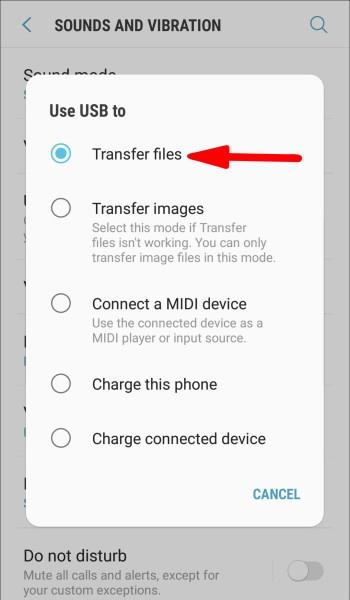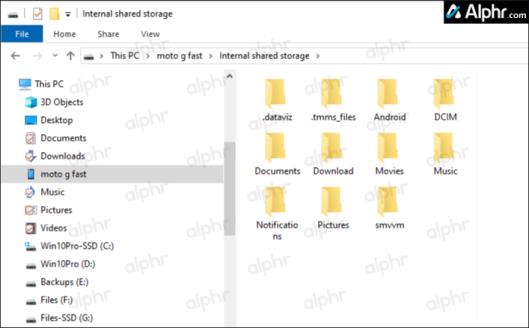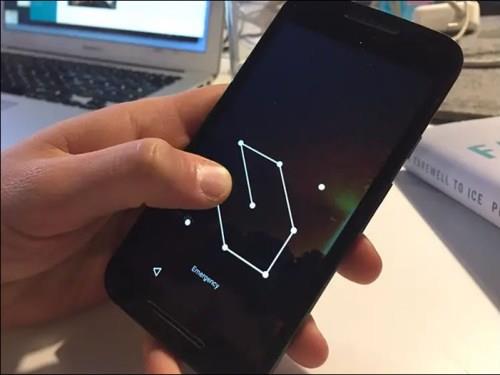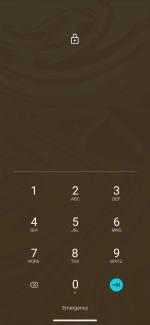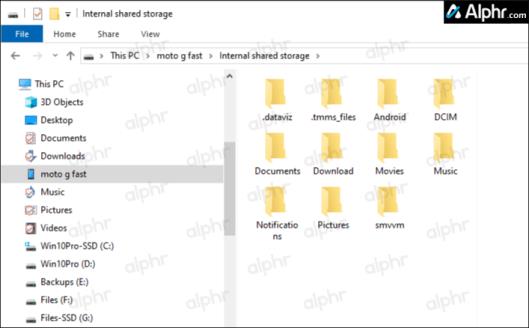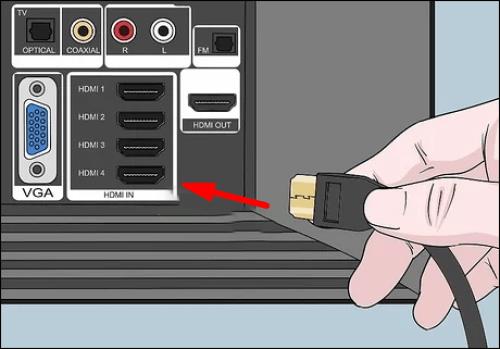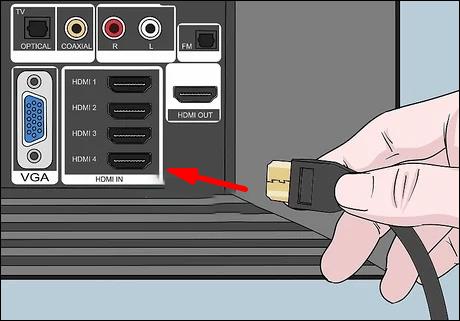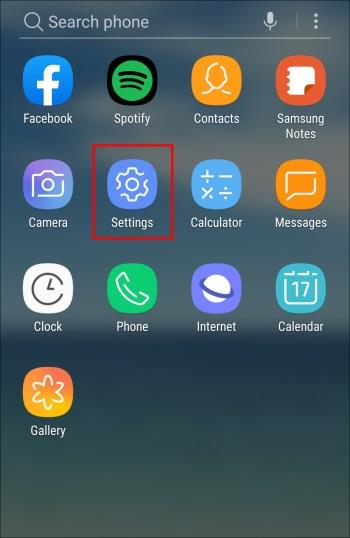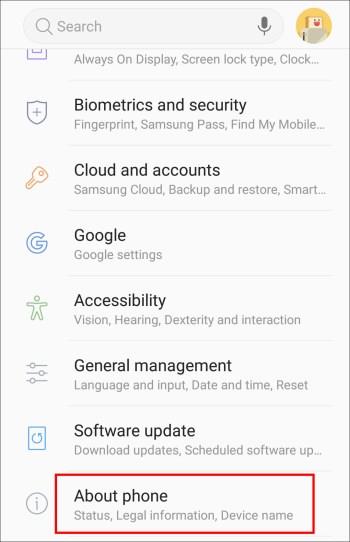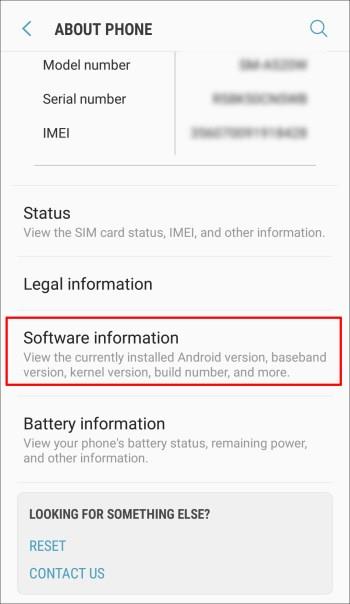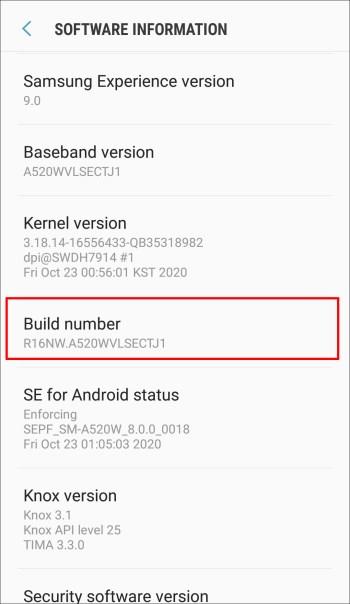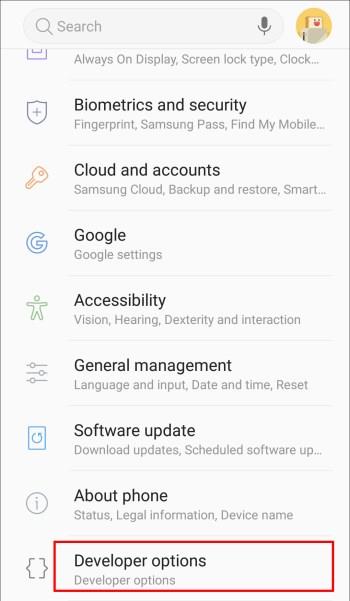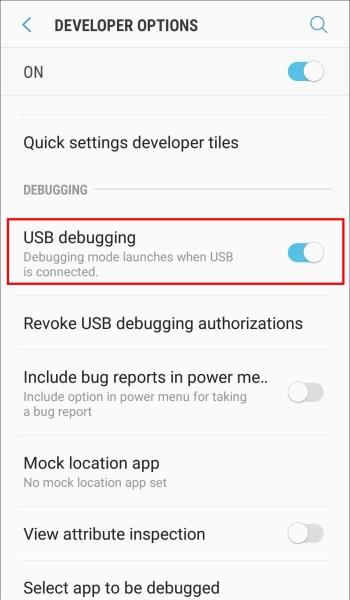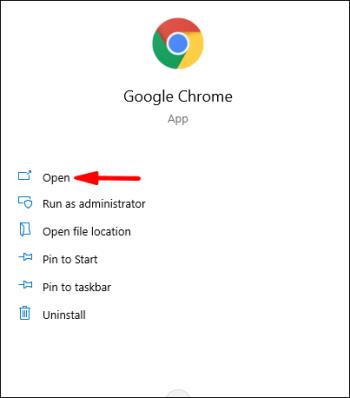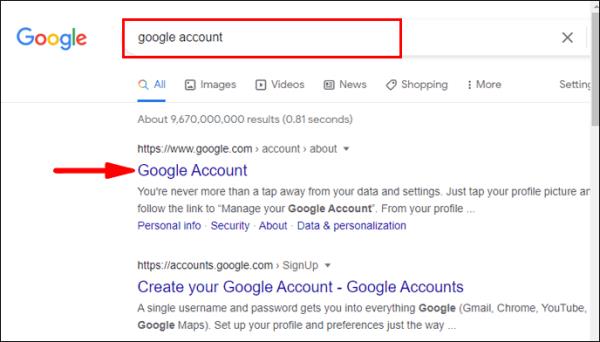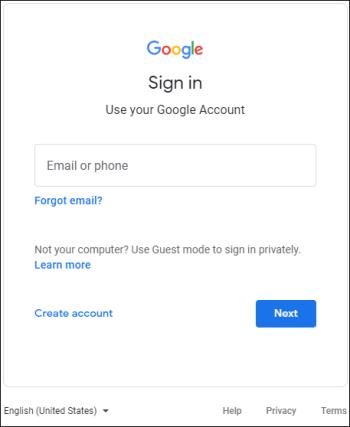Az Android telefon törött képernyőjének kezelése nehézkes. Bár a telefonok képernyője kemény, egy csúnya csepp teljesen összetörheti őket. Tekintettel arra, hogy a legtöbb ember telefonján sok pótolhatatlan tartalom található, kulcsfontosságú tudni, hogyan lehet hozzáférni egy előre nem látható esemény esetén.

Ha elromlott a képernyője a telefonon, többféleképpen is helyreállíthatja az adatokat. Néhány lépéshez extra felszerelésre lesz szüksége. Az adat-helyreállításhoz választott módszer attól függ, hogy a képernyő továbbra is látható-e, van-e érintési funkciója, vagy egyik sem.
Megjegyzés: Sok olvasó azt állítja, hogy a cikk haszontalan, mert elromlott a képernyője, amely nem működik, és nem tud semmit tenni. Ügyeljen a szakaszok címére és a megoldásokra. A cikk elmagyarázza, mit kell tennie, ha elromlott a képernyője, elvesztette az érintés nélküli funkciót, vagy valamilyen kombinációja van. Nem tudja hatékonyan használni a telefont, de ezekből a helyzetekből helyreállíthatja a lényeges adatokat . Olvasson tovább további információkért.
Hogyan lehet elérni az Android telefont törött, de látható képernyővel
A törött, de látható Android-képernyő érintési funkcióval a legjobb forgatókönyv az értékes adatok helyreállításához. A legjobb, amit tehet, ha az összes adatot átviszi a számítógépére, mielőtt a repedés elterjed, és ki kell cserélnie a képernyőt. Nincs szüksége további felszerelésre, kivéve az USB-kábelt, amelyet általában a telefon töltéséhez használ.
- Oldja fel telefonját PIN-kóddal, ujjlenyomattal vagy bármi mással, amit használ.
- Csatlakoztassa telefonját a számítógéphez USB-kábellel.

- Érintse meg a fájlátviteli mód opciót, mivel az érintőképernyő továbbra is működik. A telefon gyártmányától és modelljétől függően eltérő címke lehet.
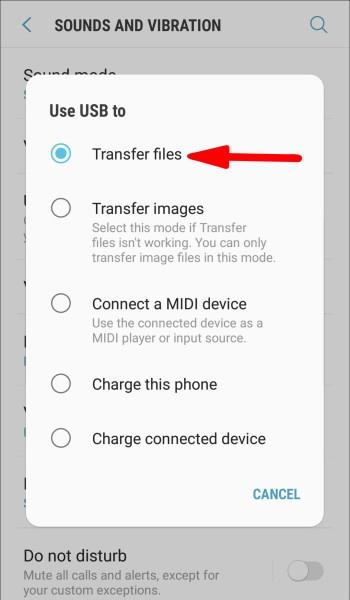
- Használja számítógépét a telefon eléréséhez és az összes fájl lekéréséhez.
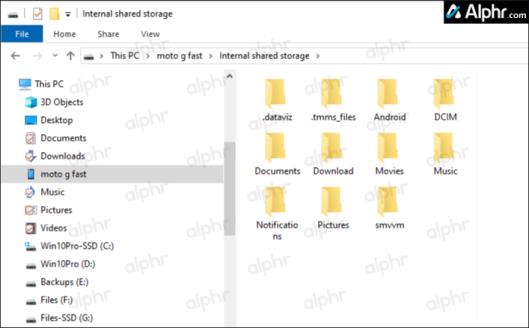
Android telefon elérése érintés nélküli funkcióval
Leejtette telefonját, de mindent lát a kijelzőn, de az érintőképernyő nem működik. Ha ismerősnek hangzik, van mód a telefon elérésére, de ehhez extra felszerelésre van szükség: USB-egérre, billentyűzetre (opcionális) és HDMI-porttal ellátott USB-elosztóra. A következő lépéseket kell követnie:
- Először ellenőrizze, hogy a telefon fel van-e oldva, mivel az érintésérzékelő (digitalizáló) továbbra is működik. Az ujjlenyomat/arcfeloldás opció engedélyezve van, ha elég szerencséd van. Ha nem, akkor jelszó vagy minta megadásával kell megnyitnia, ezért nézze meg a következő lépéseket.
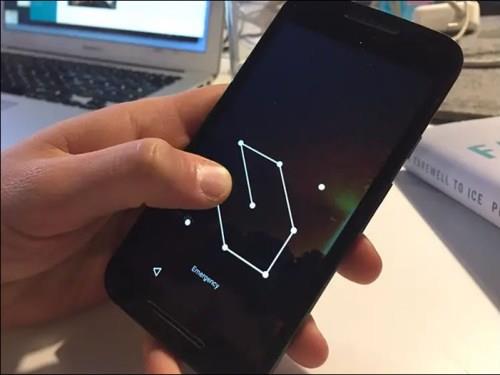
- Csatlakoztassa az USB-kábelt a telefonhoz, a másik végét pedig az USB-elosztóhoz.

- Csatlakoztassa az USB egeret is a hubhoz.

- Mivel a telefon képernyőjét látja, az egér segítségével adja meg a jelszómintát vagy a PIN-kódot, és navigáljon a telefonján. Szükség esetén billentyűzetet is hozzáadhat az USB-elosztóhoz.
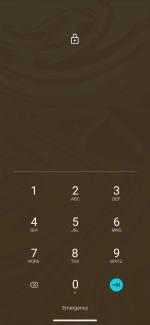
- Miután feloldotta a telefon zárolását, csatlakoztassa az USB-elosztót a számítógéphez.

- Használja a telefonhoz csatlakoztatott egeret a navigáláshoz és a fájlátviteli mód kiválasztásához. Egyes Android-telefonok automatikusan előhívják az USB-beállításokat, de sokan nem.

- A telefon most nem vizuálisan csatlakozik a számítógépéhez. A számítógép fájlkezelője segítségével böngészhet a telefonon, és mentheti az összes lényeges fájlt a számítógépre.
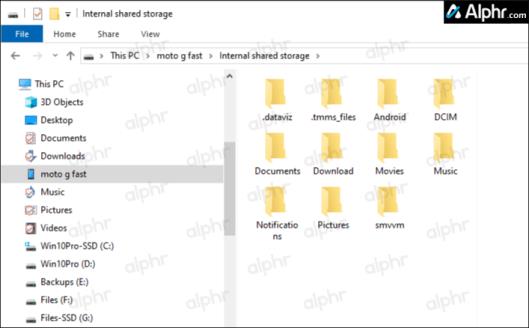
Hogyan lehet elérni az Android telefont képernyő nélkül
Az Android telefon kijelzőjének hiánya fizikai sérülés miatt fordulhat elő, tehát honnan tudhatja, hogy telefonja továbbra is működik? Hallania kell az értesítési hangokat, és éreznie kell a rezgéseket. Hangot is hallhat, ha memória segítségével próbálja feloldani telefonját. Szerencsére van mód az adatok lekérésére egy működő kijelző nélküli telefonról. Ebben az esetben szüksége lesz egy másik Android telefonra, az alábbiak szerint.
- A lehető leghamarabb csatlakoztassa telefonját a töltőhöz. A telefont be kell kapcsolni és fel kell tölteni.

- Fogj meg vagy kérj kölcsön egy másik Android telefont (lehetőleg ugyanazt a modellt, de legalább ugyanazt az Android verziót), és csatlakoztasd (a jót) a számítógépedhez USB-kábellel.

- Előfordulhat, hogy megjelenik egy felugró képernyő, ahol ki kell választania a Fájlátviteli módot , vagy bármit, amit a telefon mond az opcióhoz.

- Emlékezzen, hol nyomta meg a képernyőt ezen a telefonon.
- Most csatlakoztassa törött telefonját a számítógéphez az USB-kábellel. Nem fog látni semmit, de gyakorolt a másik Android-telefonon, és most már tudja, hogy a képernyő melyik részére koppintson.
- Értesítést kell hallania, ha sikerült csatlakoztatnia.
- Mostantól elérheti telefonját számítógépéről, és mentheti az összes lényeges fájlt.
Megjegyzés: Ha telefonja az arcfelismerés/ujjlenyomat opcióval le van zárva, könnyen feloldhatja, mivel a telefon továbbra is fekete képernyővel működik. Ha mintát használ a telefon feloldásához, próbálja meg gyakorolni a másik Android-telefonon, mielőtt fejből beírná. Ugyanez vonatkozik a jelszó megadására is.
Az Android elérése képernyő és érintés nélküli funkció nélkül
A sérült/nem reagáló képernyővel és érintés nélküli Android-telefon a legrosszabb forgatókönyv az értékes fájlok helyreállításához. Ilyen állapotban az adatok mentése telefonról bonyolult, de nem lehetetlen. Több dolgot is kipróbálhat.
1. Csatlakoztassa telefonját egy TV-hez a telefon eléréséhez
Ahhoz, hogy képernyő- vagy érintőfunkciós androidos okostelefonját TV-hez csatlakoztassa, szüksége van egy HDMI-vel ellátott USB-elosztóra, egy USB-egérre, egy USB-HDMI-adapterre (ha nincs HDMI-kimenet a hubon) és egy HDMI-kábelre.
Megjegyzés: Sok Android telefon nem támogatja a HDMI-kimenetet a Mobile High-Definition Link (MHL) vagy az alternatív HDMI mód használatával, ezért nem állnak rendelkezésre helyreállítási lehetőségek. Egyes telefonok, amelyek támogatják a HDMI-t, szabadalmaztatott szoftvereket használnak, mint például a Samsung DeX, Motorola Ready For stb., de általában teljesen működő telefonra van szükség a beállításhoz és használathoz. A nem támogatott telefonok esetében a Mirascreen USB-HDMI-adapter (nem szabványos USB-HDMI-kábel) csak akkor működik, ha az aktiváláshoz érintéssel vagy egérrel vezérelheti a telefon képernyőjét .
Így csatlakoztathatja telefonját HDMI-csatlakozóhoz működő képernyő és érintőképernyő nélkül:
- Csatlakoztassa az USB-elosztót a telefonhoz, a HDMI-USB-kábelt (HDMI-vég) pedig a TV-hez.
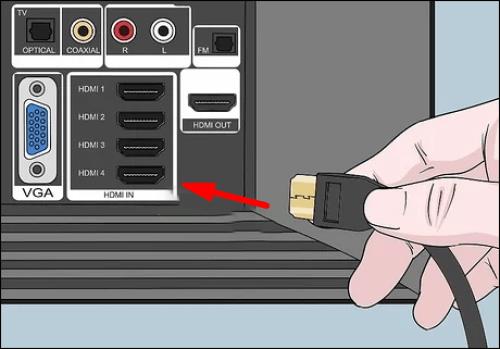
- Csatlakoztassa a HDMI-USB-kábel másik végét az USB- elosztóhoz .
- Csatlakoztassa az egeret az USB hubhoz .
- Kapcsolja be a TV-t, és válassza ki a megfelelő HDMI-bemenetet .
- Most már a TV-n keresztül is elérheti telefonját. Biztonsági másolatot készíthet fájljairól, módosíthatja beállításait, vagy megpróbálhatja telepíteni a piacon elérhető biztonsági mentési alkalmazások egyikét.
2. Csatlakoztassa telefonját egy számítógéphez a fontos fájlok és adatok biztonsági mentéséhez
Ha az USB hibakeresés engedélyezve lett, mielőtt a képernyő összetört, akkor lehetővé teszi, hogy engedélykérés nélkül hozzáférjen telefonjához számítógépen keresztül USB-kábellel. A funkció azonban alapértelmezés szerint nincs bekapcsolva, és általában le van tiltva. A telefon és a számítógép csatlakoztatásához aktiválnia kell az USB hibakeresést. Azonban a törött és nem reagáló fekete képernyő, amely nem rendelkezik érintési funkcióval, szinte lehetetlenné teszi a hibakeresés engedélyezését. Először is csatlakoztatnia kell az eszközt a TV-hez, hogy kijelzőként használhassa, mielőtt csatlakoztatná a számítógéphez adatmentés céljából. Ezért, mielőtt csatlakoztatná telefonját a számítógéphez, ellenőrizze a fent említett lépéseket.
- Csatlakoztassa törött telefonját egy TV-hez az előző utasítások szerint.
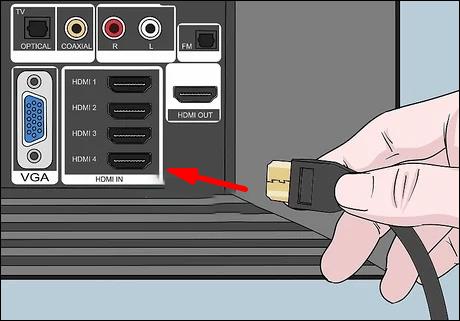
- A telefon képernyőjén a tévén és a csatlakoztatott egérrel lépjen a Beállítások elemre .
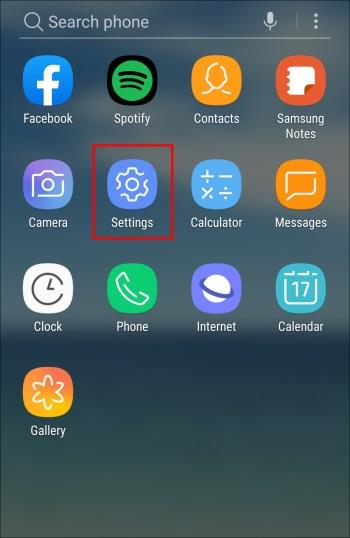
- Görgessen le, és válassza a A telefonról vagy a Névjegy lehetőséget .
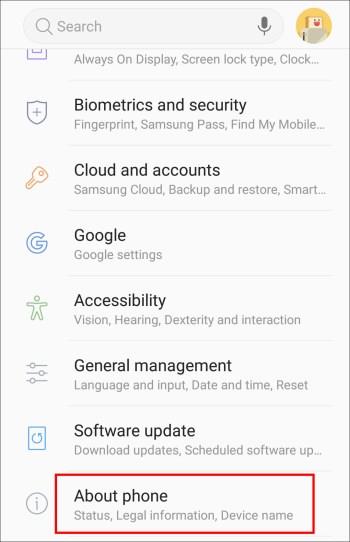
- Válassza a Szoftverinformáció lehetőséget .
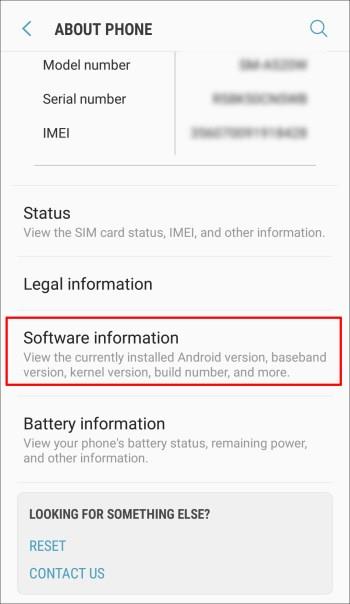
- Keresse meg és kattintson rá hétszer a Build number (Build number) opcióra a fejlesztői lehetőségek feloldásához.
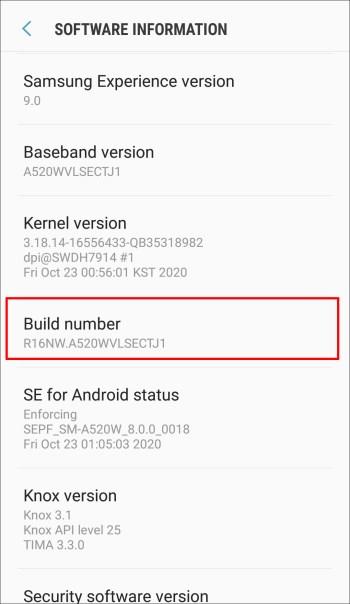
- Menjen vissza a fő beállításokhoz , és koppintson a Fejlesztői beállítások elemre .
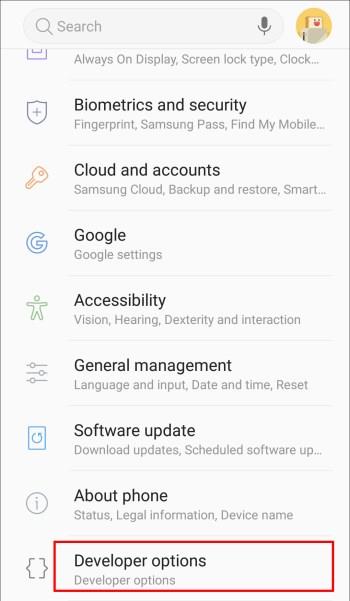
- Csúsztassa a váltókapcsolót az USB-hibakeresés bekapcsolásához .
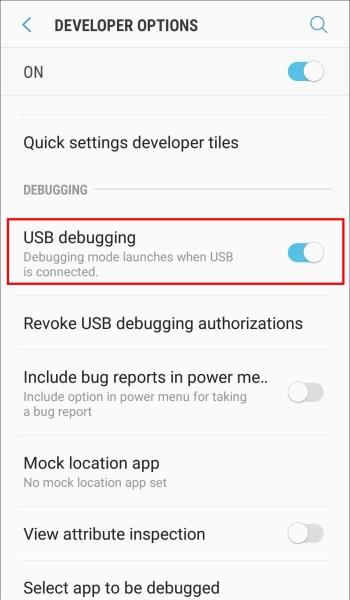
- Miután engedélyezte az USB-hibakeresést a TV-készülék kijelzőjén, válassza le a telefont, és csatlakoztassa a számítógéphez. Számítógépen érheti el telefonját, és kérheti le értékes adatait.
3. A telefonadatok visszaállításához számítógép segítségével csatlakozzon Android Google Fiókjához
Ha ugyanaz a Google-fiókja van telefonján és számítógépén, akkor a számítógépről is hozzáférhet a fiókhoz, és megpróbálhatja menteni a szükséges fájlokat. Ha azonban nem szinkronizálta telefonját, ez a módszer nem lesz sikeres, és nem fog hozzáférni a telefonon lévő nem szinkronizált vagy nem szinkronizálható adatokhoz.
- Nyissa meg a böngészőt.
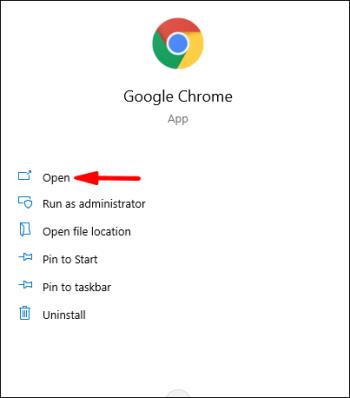
- Írja be
google account és nyissa meg.
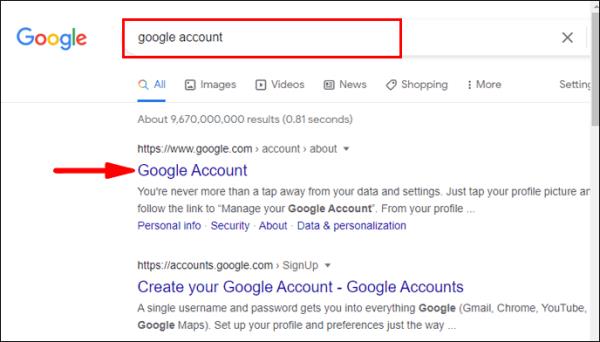
- Jelentkezzen be Android elsődleges Google Fiókjába.
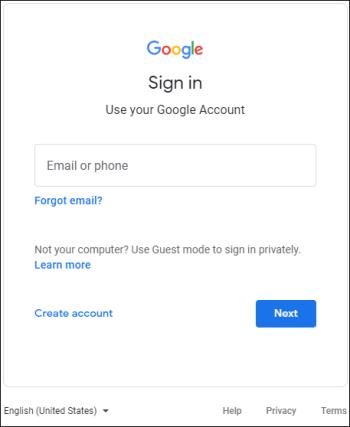
- Hozzáférés a szinkronizált fájlokhoz.
4. Használjon harmadik féltől származó alkalmazást az adatok helyreállításához
Egyes harmadik féltől származó alkalmazások, például a Vysor, segíthetnek elérni a telefont. Ha azonban nem telepítette volna ezeket a telefonjára, mielőtt feltörné a képernyőt, akkor ezt szinte lehetetlen lenne megtenni fekete, nem reagáló képernyővel. Ezenkívül ezekhez az alkalmazásokhoz csatlakoztatnia kell a telefont a számítógépéhez, ehhez pedig engedélyeznie kell az USB hibakeresést, ahogyan azt korábban is utasította.
Ha harmadik féltől származó alkalmazásokról van szó, amelyek visszaállítják az adatokat a sérült telefonról, a legtöbb felhasználó túl bonyolultnak találja a használatát, különösen akkor, ha a képernyő teljesen nem működik.
5. Használjon telefonjavítót az adatok helyreállításához
Ha a fentiek mindegyikét kipróbálta, de továbbra sem tud hozzáférni telefonjához, sajnos úgy tűnik, hogy telefonja súlyosan megsérült. Ebben az esetben a legjobb, amit tehet, ha szakemberhez viszi, aki esetleg ki tudja cserélni a képernyőt vagy helyre tudja állítani az elveszett adatokat.
Alapvető megelőző intézkedések a telefon védelméhez vagy az adatok helyreállításához
A telefon képernyőjének eltörése bárkivel megtörténhet. Fájljai egyetlen cseppre csapdában maradhatnak az eszközben.
Összességében elengedhetetlen a telefon biztonsági mentése. Így egy helyen tárolhatja az értékes fájlokat és fényképeket. Használhat olyan felhőszolgáltatásokat, mint a Google Drive, iCloud, Mega Uploader stb., és beállíthat automatikus biztonsági mentést. Ezenkívül rendszeresen átviheti a fájlokat a telefonról a számítógépére USB-kábellel, vagy külső merevlemezen vagy USB flash meghajtón tárolhatja őket.
Annak elkerülése érdekében, hogy telefonja megsérüljön, ha leejti, gondoskodjon telefontokról és tartós védőképernyőről. Ezek segítenek megőrizni az eszköz biztonságát, és megakadályozzák a telefon súlyos károsodását.
Ha valaha is elromlott a képernyője, akkor ismerős a rettegés érzése, amikor az elveszett fájlokra gondol. Szerencsére vannak módok a telefon elérésére, még akkor is, ha elromlott a képernyője. Ebben a lépésenkénti útmutatóban számos tippet és trükköt olvasott el, amellyel értékes fájlokat nyerhet ki telefonjáról. Ettől függetlenül ne feledje, hogy a megelőzés mindig jobb! Próbáljon meg gyakran biztonsági másolatot készíteni adatairól, és védje telefonját.